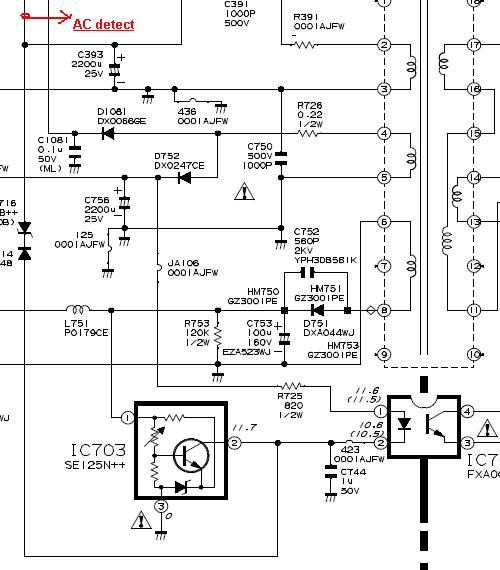LOGO SETTING
1. Volume di matikan (Vol -) sampai 0.
2. Tekan vol – di main board dan review di remote control bersamaan.
3. Tekan vol – dan prog – pada remot control secara bersamaan.
4. Tekan vol - / + untuk mengubah hurup dan tekan PP untuk pindah kehurup yang selanjutnya.
VERTICAL & HORIZONTAL SETTING
1. Tekan vol – sampai 0
2. Tekan vol – di main board dan review di remote control sampai tampil AJUSTMEN
3. Atur vertical & horizontal sesuai keinginan.
4. Untuk melihat menu selanjutnya, tekan wide / zoom pada remote control
5. Untuk keluar dari factory. Ulangi langkah pertama hingga tampilan factory hilang dilayar.
OSD MENU 0
S – BRI 37 H. PHASE 11
R – BIA 68 V. SIZE 37
G – BIA 78 V. LINE 16
B – BIA 73 V. VOSITION 32
R – DRV 72 V. SC 15
G – DRV 7 NT.H.PHASE - 03
B – DRV 67 NT.V.SIZE - 07
*C.B/W 0 NT.V.LINE 00
NT.V.POSI + 34
NT.V.SC + 02
MENU 1 MENU 2
RF. AGC 35 SETUP SELECT 0
VOLUME OUT 120 H.BLK.LEFT 7
R – Y / B – YG. BL 8 H.BLK.RIGHT 3
R – Y / B – ANG 8 OSD H. POSI 11
B – Y DC LEVEL 8 OSD V. POSI 16
R – Y DC LEVEL 8 OSD. CONT 53
SECAM B – Y DC 8 POSITION L/R 1
SECAM R – Y DC 8 LOW AC – IN 63
YUV B – Y DC 8 HIGT AC – IN 0
YUV R – Y DC 8
MENU 3 MENU 4
* IC SELECT 1 BACK COLOR 0
POWER OPTION 1 BLK PROCESS 1
POWER LOGO 1 LINE MODE 1
SCREEN OPT 3 V. MUTE P. OFF 0
SCREEN TIME 6 CALENDAR 1
SCR. H. POSI 1 GAME OPTION 3
BAND OPTION 2
AV OPTION 1
SEARCH CHECK 1
MENU 5 MENU 6
CHINESE OSD 1 STEREO OPT 1
INDONESIA OSD 1 WOOF/H. PHONE 0
VIETNAM OSD 1 ZOOM OPTION 1
RUSSIAN OSD 1 ZOOM 1 V. SIZE 55
MENU BACK 1 ZOOM 2 V. SIZE 16
MENU ICON 1 SUB. CONT 29
XI/FU MOVE SUB. COLOR 15
OSPECIAL LOGO 0 SUB. SHARP 22
SUB. TINT 32
MENU 7 MENU 8
PAL OPTION 1 H. FREQUENCE 32
N3.58 OPTION 1 AFC GAIN 1
N4.43 OPTION 1 V. SETUP 1
SECAM OPTION 1 VIDIO LEVEL 6
COLOR AUTO 1 FM. LEVEL 15
4.5M OPTION 1 CD. MODE 0
5.5M OPTION 1 SOUND TRAP 4
6.0M OPTION 1 H. TONE DEF. R/G GAMMA 0
6.5M OPTION 1 HALF TONEBLUE GAMMA 3
B. B. BRIGHT 46 DIGITAL OSD 1
MENU 9 MENU 10
VOL. FILTER 1 VREST TIMING 1
VIF. SYS. SW 0 G – Y ANGLE 1
BRT. ABL. DEF 0 C. KILLER OPE 5
MID. STP. DEF 0 V. BLK. SW 1
BRT. ABL. TH 0 FBPBLK. SW 1
RGB. EMG. ABL. DEEF 0 WPL. OPE 2
YUV. OPTION 0 PRE / OVER ADJ 1
FSC. /C – SYNC 1 PRE / OVER SW 0
VCO SDJ. SW 0 CORING W / DEF 3
C. VCO. ADJ 3
MENU 11
Y GAMMA STA 1
DC. REST 2
BLK. STR. STA 0
BLK. STR. GAIN 3
A. MONI. SW 1
S. TRAP. SW 1
V. LEV. OFFSET 2
OVER. MOD. SW 0
OV. MOD. LEVEL 0
S – VIDEO OPT 0
UNTUK MASUK FACTORY
TV CHINA
Dari remot control
Tekan “CALL” + “MUTE” + “MUTE” + “MUTE” secara berurutan.
Untuk pindah menu tekan “SLEEP” dan “RECALL”
PAGE 2 DESCRIPTION DETAILS SUGGEST SETTINGS
H.PHASE
NT.H.PHASE
V.SIZE
NT. V.SIZE
V.POS Horizontal phase
H.phase offset for NTSC mode
Vertical size
V.size offset for NTSC mode
Vertical position
NT.V.POS
V.LIN
NT.V.LIN V.pos offset for NTSC mode
Vertical linearity
v.line offset for NTSC mode
V.SC Vertical s- correction
PAGE 3 DESCRIPTION DETAILS SUGGEST SETTINGS
V.K Vertical kill
R.B Red bias
G.B Green bias
B.B Blue bias
R.D Red drive
G.D Green drive
B.D Blue drive
PAGE 4 DESCRIPTION DETAILS SUGGEST SETTINGS
BLANK.DEF RGB blank defeat 1:defeat 0
SUB.BRIGHT Sub-bright
SUB.CONT Sub-contrast
SUB.COL Sub-color
SUB.SHP Sub-shapness
OSD.CONT OSD-contrast
AT.FLESH Auto flesh Only valid in NTSC mode
DIGITAL OSD Digital osd input 0
UNTUK MASUK FACTORY
TV CHINA
Dari remot control
Tekan “MENU” di main board dan “8” DI REMOT secara bersamaan.
Untuk pindah menu tekan “SLEEP”. Untuk RGB tekan “MUTE”
UNTUK KELUAR ulangi langkah pertama
LA76810 OPTION MENU 00 VALUE RANGE Description
H-PHASE/50(60) 11 0…31 Horizontal center
V-POS/50(60) 34 0…127 Vertical center
V-SIZE/50(60) 17 0…127 Vertical size
V-LINE/50(60) 18 0…31 Vertical linearity
V-SC 2 0…31 Vertical S-correcton
OSD-V/50(60) 5 0…31 OSD Vertical position
LA76810 OPTION MENU 01 VALUE RANGE Description
RB 135 0…255 Red bias
GB 217 0…255 Green bias
BB 165 0…255 Blue bias
RD 98 0…127 Red drive
GD 15 0…15 Green drive
BD 96 0…127 Blue drive
SUB-BRIGHT 96 0…127 Sub- brightness
CROSS-B/W 3 0…3 Built-in test patem
LA76810 OPTION MENU 02 VALUE RANGE Description
SUB-SHARP 20 0…63 Sub sharpness(softwere)
SUB-CON 99 0…127 Sub contrast (softwere)
SUB-COLOR 34 0…63 Sub color (softwere)
SUB-TINT 41 0…127 Sub Tint (softwere)
OSD-H-POS 22 0…63 OSDHorizontal position
LA76810 OPTION MENU 03 VALUE RANGE Description
AGC-DELAY 20 0…63 RF,AGC delay
B-Y DC 8 0…15 Secam B-Y DC level
R-Y DC 8 0…15 Secam R-Y DC level
AC.HIGH 0 0…63 AC power safety high voltage
AC.LOW 63 0…63 AC power safety low voltage
PROD MODE 0 0,1 Production mode
ENG.OPTION 0 0,1 Enable engineer menu
LA76810 OPTION MENU -- VALUE RANGE Description
ENGLISH 1 0,1 0 = off/ 1 = on
ARABIC 1 0,1 0 = off/ 1 = on
RUSSIAN 1 0,1 0 = off/ 1 = on
TURKISH 1 0,1 0 = off/ 1 = on
PERSIAN 1 0,1 0 = off/ 1 = on
FRENCH 1 0,1 0 = off/ 1 = on
LA76810 OPTION MENU -- VALUE RANGE Description
COL-PAL 1 0,1 0 = off/ 1 = on
COL-NT3.58 1 0,1 0 = off/ 1 = on
COL-SECAM 1 0,1 0 = off/ 1 = on
COL-NT4.43 1 0,1 0 = off/ 1 = on
SND-D/K 1 0,1 0 = off/ 1 = on
SND-B/G 1 0,1 0 = off/ 1 = on
SND-1 1 0,1 0 = off/ 1 = on
SND-M/N 1 0,1 0 = off/ 1 = on